통합 템플릿 검색/삭제 #
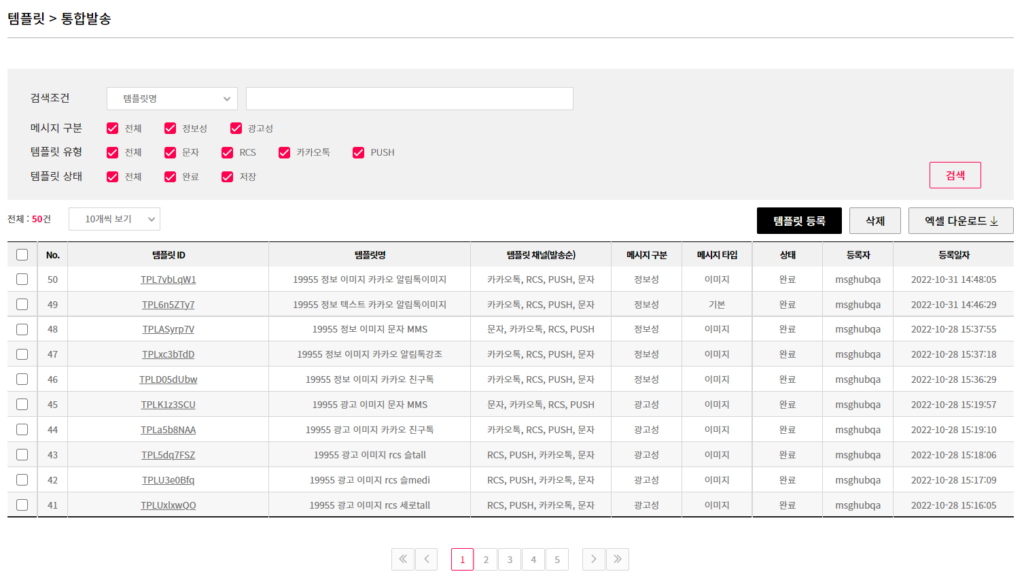
- 템플릿명, 템플릿 채널, 메시지 구분, 템플릿 유형, 템플릿 상태에 따라 통합발송 템플릿을 검색할 수 있습니다.
- [삭제] 버튼을 눌러 선택한 통합발송 템플릿을 삭제할 수 있습니다.
- [엑셀 다운로드] 버튼을 눌러 통합발송 템플릿 목록을 엑셀로 다운로드 받을 수 있습니다.
- [템플릿 ID] 를 클릭하면 해당 템플릿의 상세화면으로 이동하여 수정을 할 수 있습니다.
통합 템플릿 등록 #
발송정보 #
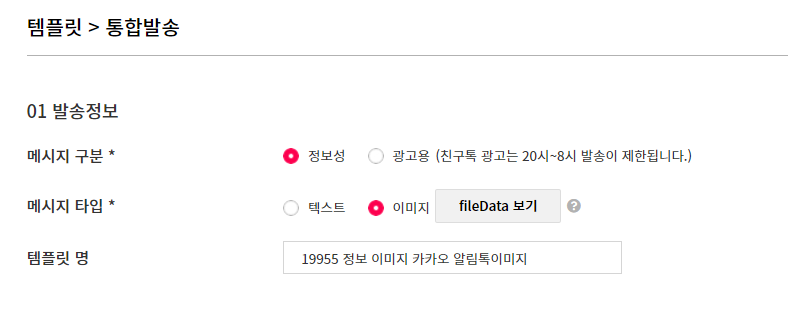
- 통합발송 템플릿에 포함시킨 모든 메시지 채널에 적용되는 발송 형식을 설정하는 영역입니다.
따라서, 특정 채널만 광고성이 아닌 정보성 메시지로 설정하거나,
텍스트형이 아닌 이미지형을 선택하는 등의 설정은 불가능합니다.
- 선택한 발송 형식 설정에 따라 채널별로 발송할 수 있는 메시지의 형식이 달라지니 유의하세요.
채널 선택 #
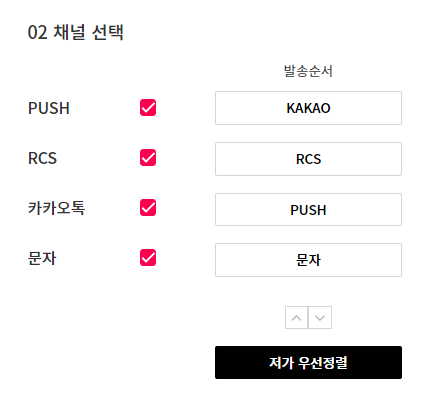
- 통합발송 템플릿에 포함시킬 채널을 선택하고, 그 채널들의 발송 순서를 선택할 수 있습니다.
- 발송 순서는 가장 위에 놓인 채널이 제일 먼저 발송됩니다.
- 스크린샷 예시의 경우, 카카오톡 채널이 가장 최우선순위로 발송되며,
카카오톡 채널의 발송이 실패할 경우 그 다음 RCS, PUSH, 문자 순서로 발송이 시도됩니다.
발송순서 정렬 #
- 발송 순서를 변경하고 싶을 경우, 순서를 변경할 채널을 클릭한 뒤,
[저가 우선정렬] 버튼 위의 △,▽ 버튼을 누르면 순서를 변경할 수 있습니다.
- [저가 우선정렬] 버튼을 누를 경우, 선택한 채널들의 발송 순서는
발송 단가가 제일 낮은 채널이 제일 먼저 발송되도록 순서대로 자동 설정됩니다.
채널 설정 #
- 선택한 채널별로 실제로 발송될 메시지를 입력하는 영역입니다.
- 각 채널별로 메시지의 내용이나 이미지 등을 달리해서 입력할 수 있습니다.
- 그러나 처음에 설정한 광고성/정보성, 텍스트형/이미지형 등의 설정에 의해 제한된 형식 내에서만 입력가능합니다.
Push #
- 선택한 발송 형식 설정 (광고성/정보성, 텍스트/이미지) 에 따라 입력할 수 있는 내용 형식에 차이가 있습니다.
- 발송 형식 설정별로 입력할 수 있는 자세한 내용 형식은 여기를 참고하세요.
- 현재 기존에 Push 템플릿으로 등록해놓은 템플릿을 통합발송 템플릿 생성시 불러오는 기능은 제공하고 있지 않습니다.
RCS #
- 선택한 발송 형식 설정 (광고성/정보성, 텍스트/이미지) 에 따라 입력할 수 있는 내용 형식, 선택할 수 있는 RCS 상품 유형에 차이가 있습니다.
- 발송 형식 설정별로 입력할 수 있는 자세한 내용 형식은 아래의 링크를 참조하세요.
- 정보성/텍스트
- 정보성/이미지
- 광고용/텍스트
- 광고용/이미지
카카오톡 #
- 선택한 발송 형식 설정 (광고성/정보성, 텍스트/이미지) 에 따라 입력할 수 있는 내용 형식, 친구톡/알림톡 발송 가능 여부에 차이가 있습니다.
- 현재 기존에 카카오톡 템플릿으로 등록해놓은 템플릿을 통합발송 템플릿 생성 시 불러오는 기능은
승인이 필요한 알림톡 템플릿 이외에는 제공하고 있지 않습니다.
- 발송 형식 설정별로 입력할 수 있는 자세한 내용 형식은 아래의 링크를 참조하세요.
문자 #
- 선택한 발송 형식 설정 (광고성/정보성, 텍스트/이미지) 에 따라 입력할 수 있는 내용 형식에 차이가 있습니다.
- 현재 기존에 문자 템플릿으로 등록해놓은 템플릿을 통합발송 템플릿 생성 시 불러오는 기능은 제공하고 있지 않습니다.
- 발송 형식 설정별로 입력할 수 있는 자세한 내용 형식은 아래의 링크를 참조하세요.
- 통합발송 템플릿 작성 시 발신번호는 필수 정보입니다.
- 발송 시 발신번호를 추가하는 경우는 기등록된 발신번호를 대체하는 경우에만 사용되며 통합 템플릿에는 기본적으로 발신번호가 포함되어야 합니다.